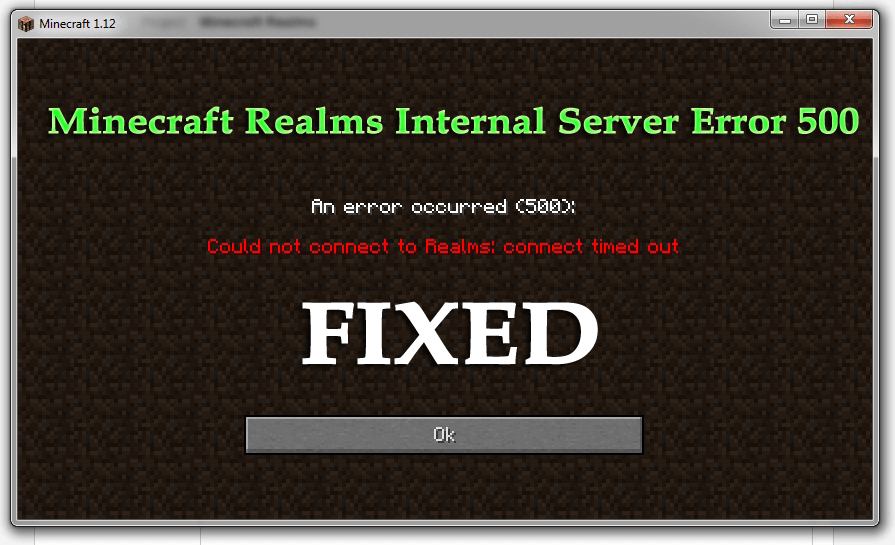
Problemi con Minecraft Realms Internal server Errore 500, ti chiedi cos’è questo errore o perché ricevi l’errore 500 dei regni di Minecraft?
Stai certo che non sei solo questo è un errore comune che molti giocatori di Minecraft hanno riscontrato durante il tentativo di accedere al Reame.
Bene, i nostri esperti hanno provato molte soluzioni che hanno funzionato per molti utenti per correggere l’errore 500 del server interno di Minecraft Realms.
E se hai a che fare anche con l’errore interno del server 500, sei nel posto giusto. Qui in questo articolo scopri che le soluzioni esperte da risolvere non possono connettersi a Minecraft Realms a causa dell’errore interno del server 500.
Ma prima di andare verso le soluzioni, scopri cos’è questo errore e perché si verifica.
Quindi iniziamo…!
Cos’è Minecraft Realms interno del server Errore 500?
L’errore 500 del server interno di Minecraft Realms è un errore del server riscontrato durante il tentativo di accesso al regno o ai server privati noti come Minecraft Realms.
Bene, ora Minecraft consente ai giocatori di ospitare i propri server multiplayer, dove hanno un intero mondo per se stessi e un altro giocatore con cui desiderano giocare in tutto il mondo.
Non solo questo, ma questi server privati ti consentono anche di invitare i tuoi amici e questi server privati sono noti come Minecraft Realms.
Questi regni piacciono a molti giocatori ma non sono perfetti e molti errori diversi sono causati da esso. E uno di questi errori è l’errore 500 del server interno di Minecraft Realms.
Ciò viene attivato a causa di interruzioni del server da Minecraft poiché sfugge al controllo dell’utente. Nonostante ciò, ci sono anche altri motivi, quindi di seguito dai un’occhiata ad alcuni di essi:
Perché continuo a ricevere l’errore 500 del server interno di Minecraft Realms?
Di seguito dai un’occhiata ad alcuni dei motivi comuni che possono attivare l’errore 500 di Minecraft Realms.
- A causa dei problemi di connessione a Internet in quanto potrebbe impedirti di connetterti ai server.
- Molto probabilmente a causa delle interruzioni del server in quanto potrebbe essere temporaneamente inattivo o alcuni in fase di manutenzione potrebbero essere in corso nei server di Minecraft.
- Controlla se stai eseguendo una versione obsoleta di Minecraft, questo può causare l’errore 500 del server interno di Minecraft Realms
- A volte le applicazioni in esecuzione in background ti impediscono anche di giocare a Minecraft poiché il gioco non riceverà molti dati da una connessione Internet
- L’esecuzione di plug-in aggiuntivi sul tuo computer può anche causare l’interruzione del server e causare l’errore 500 del server interno di Minecraft su Windows.
Quindi, questi sono alcuni dei colpevoli comuni che ora seguono le soluzioni fornite di conseguenza:
Come risolvo Minecraft Realms Interno Errore del server 500?
Soluzione 1: Correzioni preliminari
Prima di andare alle correzioni qui, si consiglia di provare alcune rapide modifiche che potrebbero funzionare nel tuo caso per correggere l’errore 500 del server interno di Minecraft.
Riavvia il tuo PC – Per prima cosa si consiglia di spegnere il computer e successivamente riavviare il sistema. Questo ha funzionato per molti giocatori per eliminare il problema delle interruzioni del server.
Aggiorna la tua versione di Windows – controlla se stai utilizzando una versione di Windows obsoleta, quindi assicurati di installare l’ultimo aggiornamento di Windows e quindi esegui il gioco.
Aggiorna la versione del gioco – assicurati inoltre di eseguire una versione aggiornata di Minecraft Realms. L’installazione degli ultimi aggiornamenti non solo rende il gioco più stabile, ma ti aiuta anche a risolvere glitch e problemi comuni con il gioco. Quindi, controlla se sono disponibili aggiornamenti recenti per assicurarti di scaricarli e installarli
Modifica le impostazioni di gioco – controlla se hai modificato alcune delle impostazioni di gioco, quindi questo potrebbe essere il motivo del problema. Quindi prova a riconfigurare le impostazioni di default. Questo potrebbe funzionare per te.
Ora, dopo aver seguito le soluzioni preliminari, controlla se l’errore 500 del server interno di Minecraft Realms è stato risolto oppure vai alla soluzione successiva.
Soluzione 2: controlla la connessione a Internet
Come detto sopra, se la connessione Internet non funziona correttamente o ti impedisce di accedere ai server, questo può anche causare l’errore interno del server 500 nel server Minecraft.
Quindi, prima assicurati che la tua connessione Internet sia stabile e funzioni correttamente. Inoltre, se si utilizza il Wi-Fi, utilizzare una connessione cablata per ottenere una rete stabile.
Inoltre, se la tua connessione Internet funziona correttamente, è possibile che la tua connessione Internet stia causando interruzioni e impedendoti di accedere al server Minecraft Realms.
Quindi, se questo è il caso, qui si consiglia di utilizzare una connessione VPN per ottenere velocità eccezionalmente veloci e affidabili senza essere rilevati.
Ottieni ExpressVPN per ottenere l’accesso illimitato
Soluzione 3: verifica l’interruzione del server Minecraft
Bene, c’è la possibilità che i server di Minecraft siano inattivi e, in tal caso, non hai altra opzione che aspettare che i server vengano riavviati e il servizio diventi di nuovo disponibile.
Inoltre, le interruzioni del servizio possono influire sulla capacità del gioco e, di conseguenza, non è possibile giocare. Inoltre, puoi anche chiedere informazioni sullo stato del server di Minecraft visitando il sito web di Downdetector.
Ma se trovi che i servizi funzionano correttamente, il problema è dalla tua parte, quindi prova la soluzione successiva.
Soluzione 4: disabilitare le applicazioni in background
Se ricevi ancora l’errore 500 del server interno di Minecraft Realms, è probabile che altre applicazioni in esecuzione in background stiano causando un limite alla larghezza di banda Internet.
Quindi, qui si suggerisce di disabilitare le app connesse a Internet e successivamente provare a connettersi di nuovo a Microsoft Realms.
Segui i passaggi per farlo:
- Premi i tasti Ctrl + Shift + Esc> per aprire Task Manager.
- Quindi, nella scheda Processo,> fai clic con il pulsante destro del mouse sul processo in background indesiderato> fai clic su Termina operazione

Dopo aver disabilitato le applicazioni in esecuzione in background, riavvia Minecraft e controlla se il server interno l’errore 500 appare ancora o meno.
Soluzione 5: elimina i file UUID in Minecraft
Se ricevi ancora l’errore 500 del server interno di Minecraft Realms, qui si consiglia di eliminare i file UUID in Minecraft.
Questo ha funzionato per molti giocatori, quindi segui i passaggi per farlo:
- Per prima cosa, visita il sito web facendo clic sul collegamento e inserisci tutte le credenziali per ottenere l’UUID del giocatore
- Quindi accedi al server> procedi ai file del server> vai al mondo
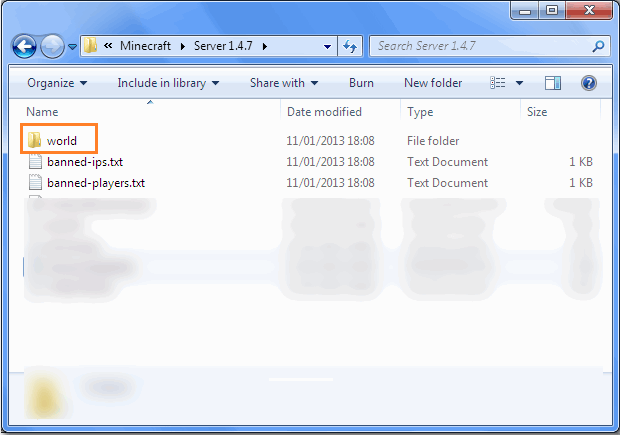
Nota: leggi l’articolo visitando il link accanto a te qui per individuare i file del server.
- Qui individua la cartella PlayerData> fai clic per aprirla.
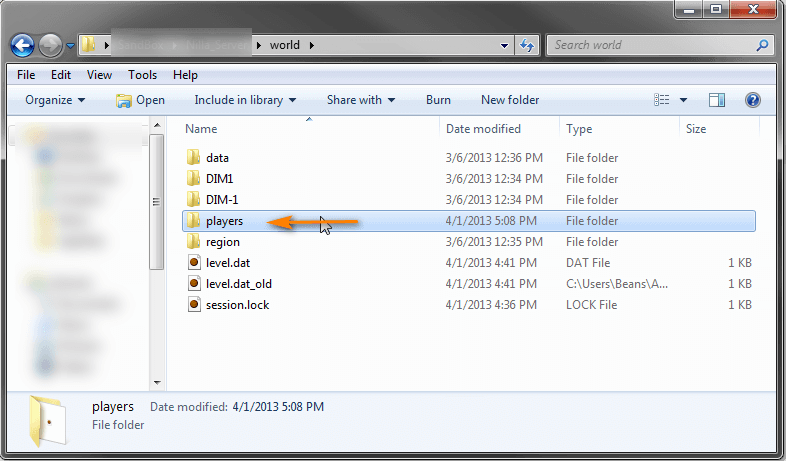
- E da qui scegli il file contenente lo stesso nome come il nome utente o l’UUID del giocatore> dopodiché premi Elimina
- Infine, riavvia il server per salvare le modifiche
Spero che l’errore del server interno 500 Minecraft relams sia stato risolto correttamente.
Soluzione 6: rimuovere pacchetti di risorse e modifiche
Se ricevi l’errore 500 del server interno dei regni di Minecraft dopo l’installazione di una particolare mod o del pacchetto di risorse, questo è ciò che causa il problema durante la riproduzione del regno.
Quindi, qui si consiglia di eliminarlo immediatamente, disinstallare anche la mod e il pacchetto di risorse che hai installato di recente.
Si stima che funzioni per te, ma se hai un dubbio relativo a una mod specifica o al pacchetto di risorse che causa un errore, dovresti disinstallarlo e controllare se l’errore interno di Minecraft 500 è stato risolto.
Soluzione 7: disabilitare i plugin
Se continui a riscontrare l’errore, controlla i plug-in installati sul tuo PC. Molte volte il plug-in installato inizia a causare problemi con il gioco in quanto non sono compatibili con la versione del gioco.
Quindi qui si consiglia di provare a disabilitare i plugin sul PC e verificare se questo funziona per te.
Segui i passaggi per farlo:
- Sul tuo sistema> apri la finestra del plugin> rinomina i file dei plugin da “[plugin name].jar to [plugin name].jar.disabled”.
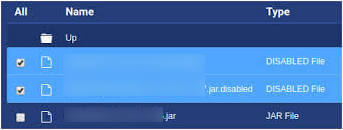
- Quindi riavvia il server e controlla se il problema dell’errore 500 del server interno di Minecraft Realms è stato risolto o meno.
Soluzione 8: Disinstalla e reinstalla Minecraft
Se nessuna delle soluzioni sopra indicate funziona per te, qui si consiglia di disinstallare e reinstallare Minecraft.
Bene, si consiglia di disinstallare il gioco utilizzando il programma di disinstallazione di terze parti. La disinstallazione manuale del programma non lo rimuoverà completamente, alcune delle sue voci di registro, i file spazzatura vengono lasciati indietro e causano l’interruzione alla successiva installazione.
Quindi, vale la pena utilizzare il programma di disinstallazione di terze parti per disinstallare completamente Minecraft.
Ottieni Revo Uninstaller per disinstallare completamente Minecraft
Inoltre, se stai cercando di disinstallarlo manualmente, segui i passaggi indicati:
- Premi Win + tasto R> per aprire la casella Esegui
- E nella casella Esegui digita il comando appwiz.cpl> premi Invio
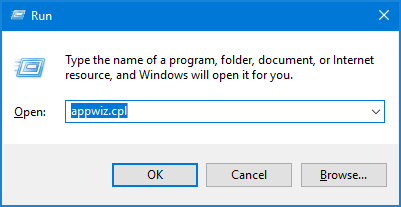
- Ora la finestra del gestore delle applicazioni si apre sullo schermo> individua l’applicazione Minecraft> fai clic con il pulsante destro del mouse su Disinstalla
E al termine del processo di disinstallazione> vai al sito Web ufficiale di Minecraft e prova a scaricare e installare il gioco.
Controlla se il Minecraft Realms Server interno L’errore 500 è stato risolto o meno.
Soluzione 9: Contatta il Centro assistenza
Se dopo aver provato tutte le soluzioni fornite non sei ancora in grado di correggere l’errore, l’unica opzione rimasta è contattare il Centro assistenza clienti e compilare il modulo nel link e descrivere il problema in modo dettagliato.
Ed entro pochi giorni riceverai un feedback da parte loro per correggere l’errore interno 500 di Minecraft Realms.
Inoltre, puoi anche eseguire il Game Booster, poiché funziona per migliorare le prestazioni del sistema in modo da giocare senza problemi.
- Migliora il gioco ottimizzando le risorse di sistema
- Offri un gameplay migliore e fluido
- Ottiene un migliore tasso di FPS
- Rendi il gioco fluido per un gioco reattivo
- Risolve anche problemi di FPS bassi e ritardo.
Soluzione consigliata: risolvi vari problemi del PC Windows 10
Se il tuo PC Windows è lento o causa vari errori, qui si consiglia di eseguire la scansione del sistema con il PC Riparazione Attrezzo.
Si tratta di uno strumento multifunzionale che, eseguendo una sola scansione, rileva e risolve vari problemi del PC. Con questo, puoi anche correggere molti errori irreversibili del computer come errori BSOD, errori DLL, errori di runtime, riparare voci di registro e molto altro.
Questo è completamente sicuro da usare, quindi sentiti libero di scansionare il tuo sistema e renderlo velocissimo.
Ottieni PC Riparazione Attrezzo per correggere gli errori e ottimizzare le prestazioni del PC
Conclusione
Questo è tutto sull’errore interno del server di Minecraft Realms 500.
Qui ho condiviso tutte le soluzioni esperte che hanno funzionato per molti utenti, assicurati di seguirle una per una attentamente fino a trovare quella che funziona per te.
Si spera che una delle nostre correzioni sopra elencate ti aiuti a correggere il codice di errore 500 e ad avviare Minecraft Realms senza errori.
Inoltre, se hai una soluzione migliore a questo problema o qualche suggerimento, sentiti libero di condividerli con noi su Facebook o Twitter.
Hardeep has always been a Windows lover ever since she got her hands on her first Windows XP PC. She has always been enthusiastic about technological stuff, especially Artificial Intelligence (AI) computing. Before joining PC Error Fix, she worked as a freelancer and worked on numerous technical projects.